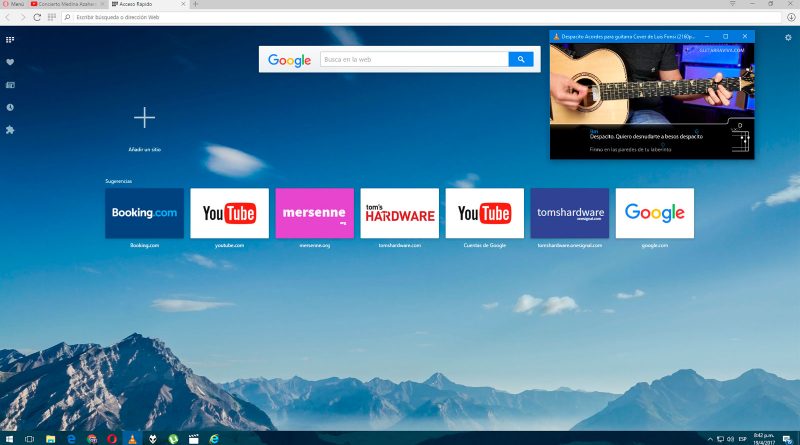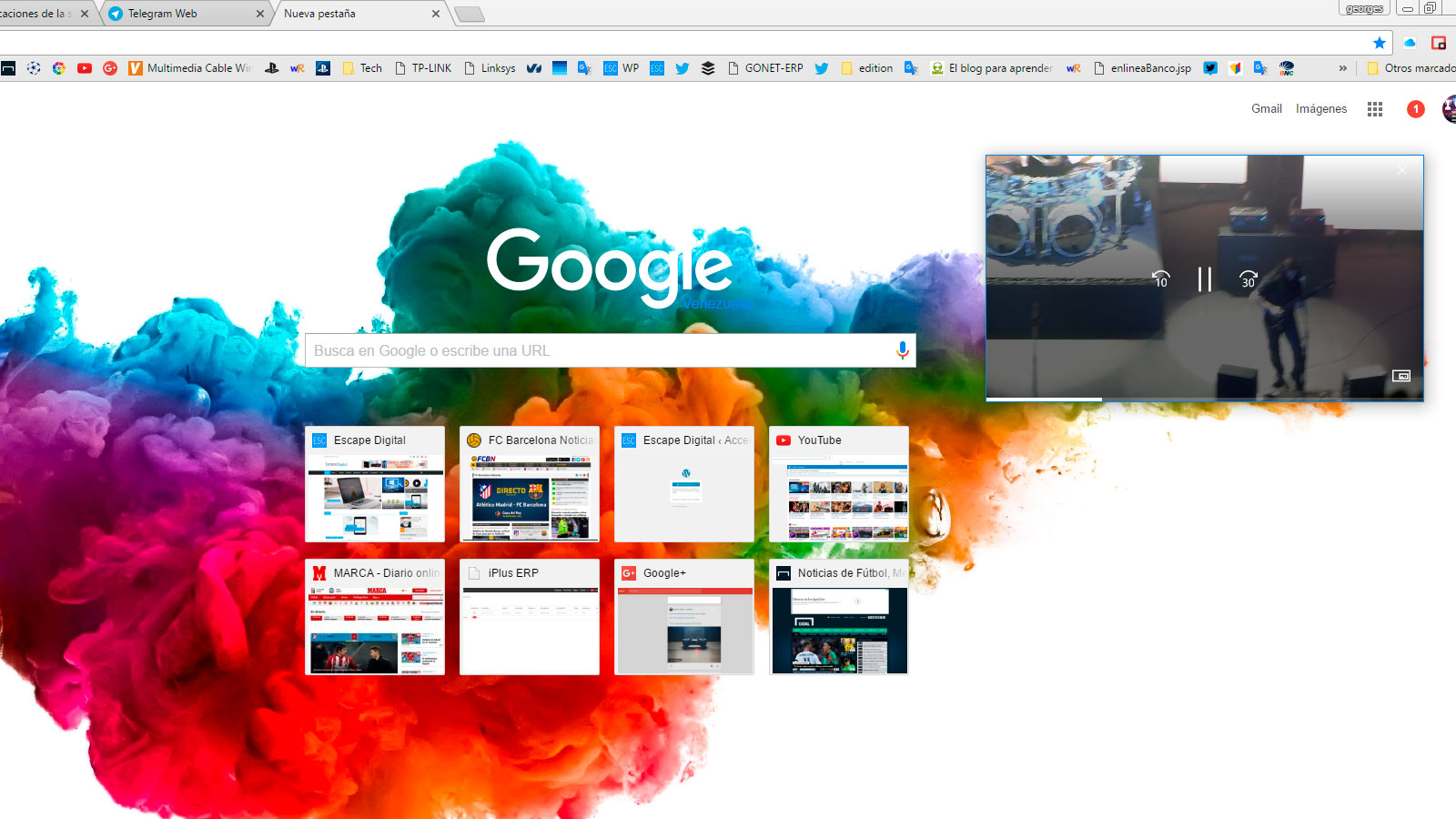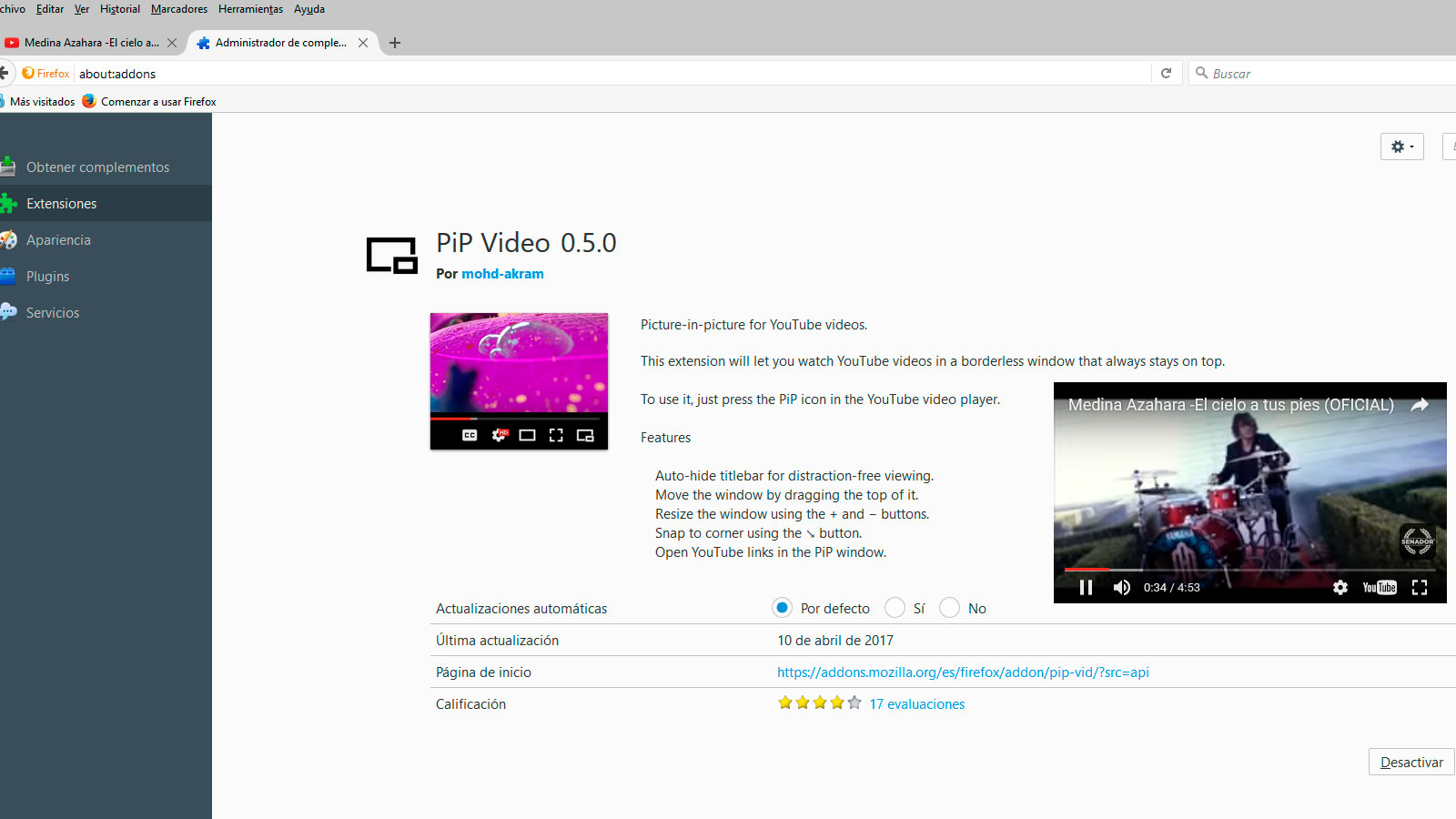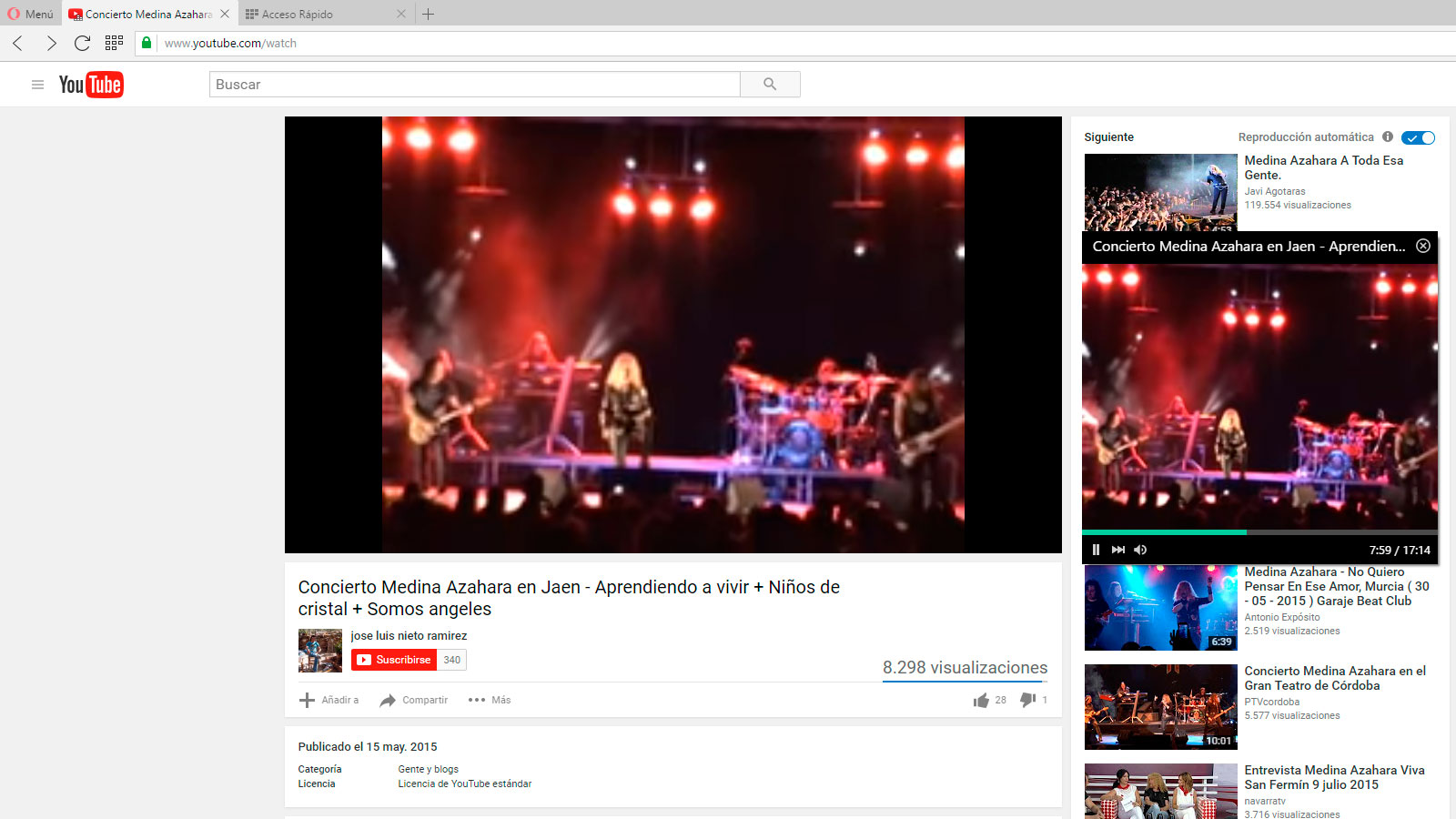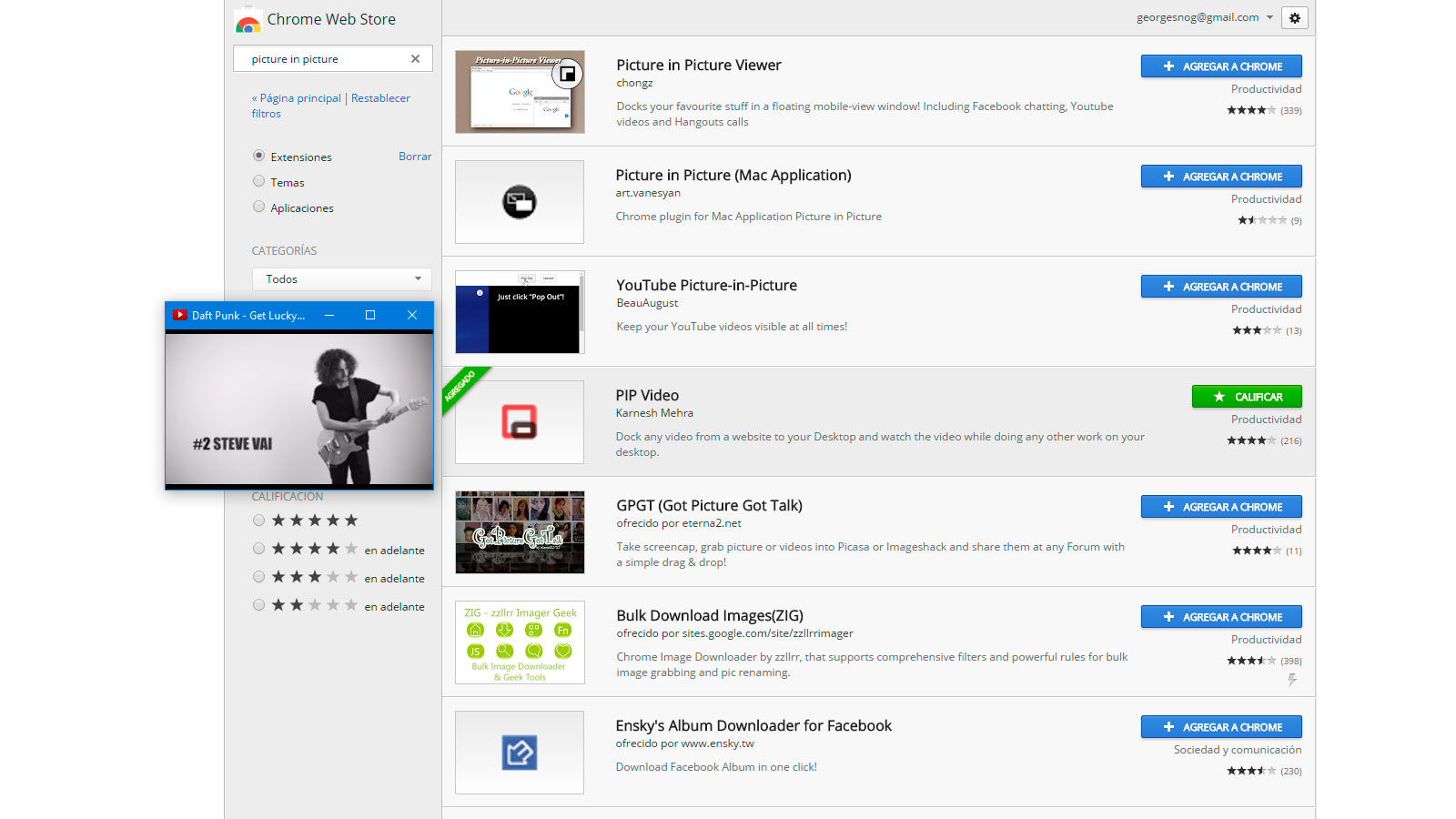Como usar Picture in Picture en Windows.
Picture in Picture en Windows se puede lograr con estos trucos y extensiones, te explicamos cómo funciona.
Picture in Picture es una de las funciones que fue incluidas como novedad en iOS 9 y después fue trasladada a macOS Sierra, pero en realidad PIP nació con el Tweak de Ryan Petrich “Video Pane” que constaba en colocar en una ventanita pequeña un video “encima de todo” luego Apple lo aplicó con el nombre de Picture in Picture (PIP) también conocido como imagen sobre imagen.
Pero a pesar que es una función de iOS y macOS te queremos enseñar cómo usar Picture in Picture en Windows ya que es algo realmente funcional sobre todo para los que siguen o usan los tutoriales de Youtube.
Para usar Picture in Picture en Windows tienes varias opciones veremos cómo lograrlo.
Picture in Picture en Windows con la App de Películas y TV
Microsoft ha incluido en su última versión de Windows 10 1703 Creators update el modo de PIP, pero con el nombre de reproductor mini. Sigue los siguientes pasos para lograrlo.
- Abre la App de Películas y TV
- Abre un video
- Ubicar el icono pequeñito de dos ventanitas del lado derecho justo al lado de pantalla completa
El reproductor miniatura de Windows puedes moverlo a cualquier parte de pantalla y permite retroceder 10 segundos y adelantar 30 segundos. Solo funciona con la versión 1703 en adelante, puedes actualizar Windows 10 desde aquí.
Picture in Picture en Windows desde FireFox
Desde el navegador de Firefox PIP funciona con una extensión para instalarla sigue los siguientes pasos:
- Abre el menú de la derecha
- Ir a complementos
- Abre extensiones
- Escribir Picture in Picture en el buscador
- Buscar e instalar el que tiene este nombre PiP Video 0.5.0 por mohd-akram
- Espera que instale
- Reinicia FireFox y listo
Para usar PIP desde Firefox Abre Youtube y en la barra de herramientas del video elige el ultimo icono de la de los dos cuadrados y aparecerá una ventana pequeña reproduciendo el video que puedes mover en tu pantalla.
Picture in Picture en Windows desde Opera
En opera es mucho más sencillo usar Picture in Picture ya que viene dentro del navegador sin necesidad de instalar nada adicional. Para usarlo debes:
- Abre Youtube en Opera
- Arriba en el centro del video aparecerá dos flechas haz clic
- Listo
Picture in Picture en Windows desde Chrome
Para los amantes de Chrome PIP no funciona como lo desearíamos en el navegador de Google, se debe instalar una extensión desde la web Chrome store pero lo malo es que no queda habilitado encima de todo.
Para instalar en Google Chrome:
- Ir a la web Chrome store desde Chrome
- Buscar Picture in Picture en el buscador
- Seleccionar PIP Video de Karnesh Mera e instalar
- Ahora habilitar los panols desde Flags
- Reiniciar Chrome y abrir Youtube
- En el icono al lado de cada video hacer clic
- Se despega la ventanita de PIP pero no queda encima de Todo.
Picture in Picture en Windows desde VLC
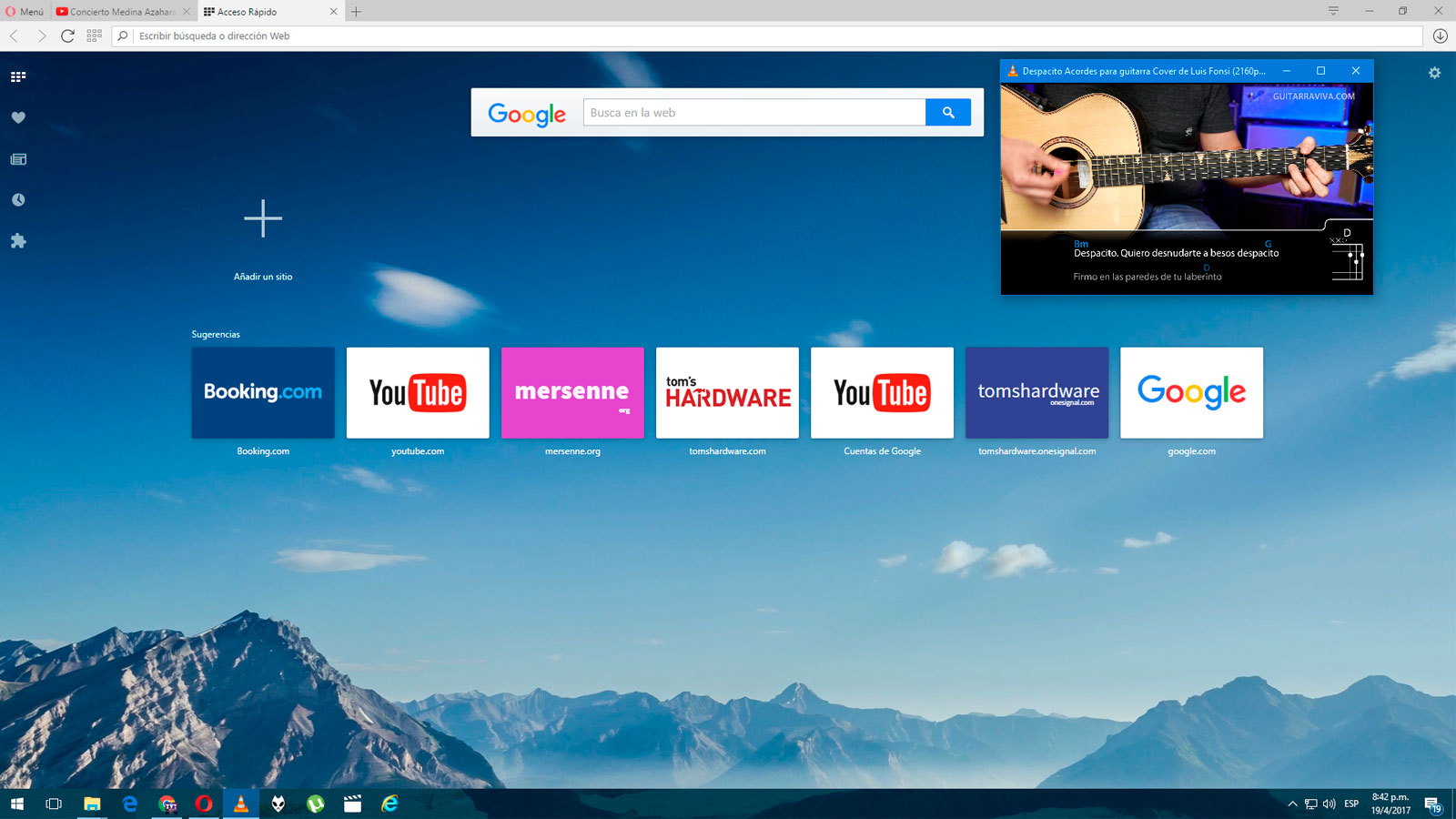
VLC cuenta con esta función desde hace mucho tiempo, pero no tiene el mismo nombre de PIP ni cuenta con un icono para lanzarla, pero se puede habilitar de la siguiente manera:
- Abrir VLC
- Ir a Herramientas / Preferencias / Video
- Marcar con siempre sobre todo y desmarcar decoraciones de ventana
- Guardar los cambios.
- Abrir un video
- Ahora Pulsa Ctrl + H para ocultar la barra de herramientas
- Reduce el tamaño de la venta del video
Si te ha gustado este artículo sobre Picture in Picture en Windows únete a nuestro canal de Telegram o en Twitter.